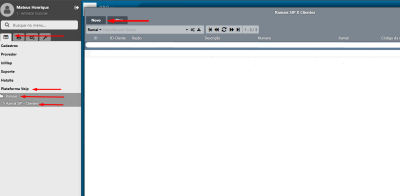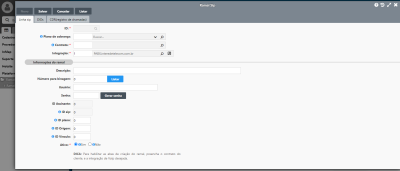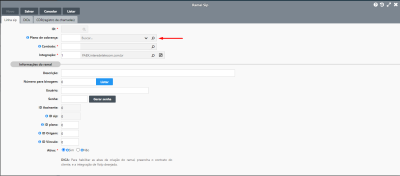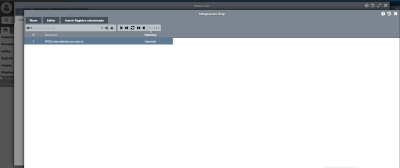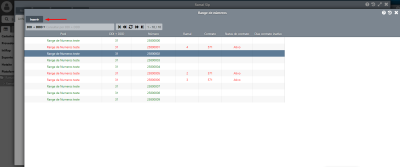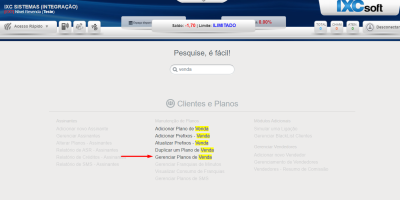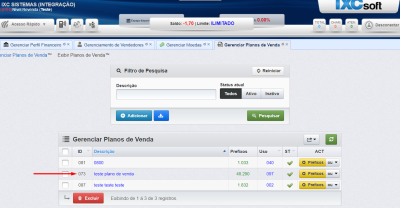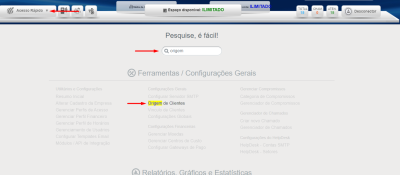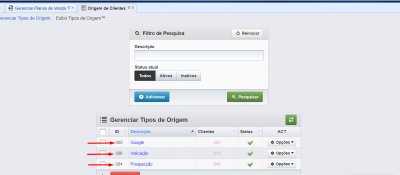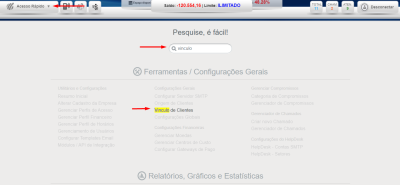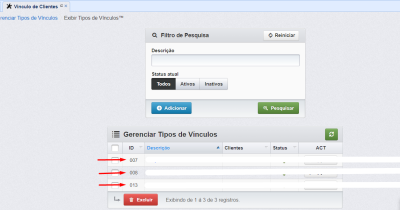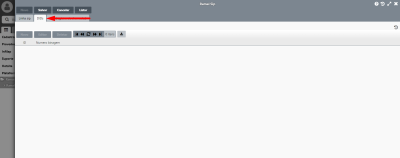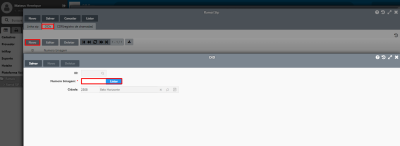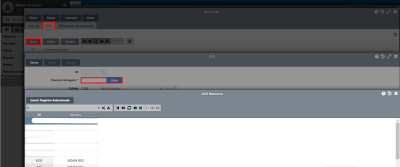Cadastrando Assinante + Linha IP
Para Cadastrar um Assinante juntamente com a Linha IP, acesse o MENU principal
Sistema > Plataforma Voip > Ramais > Ramal Sip Clientes > Novo
Na Sequência…
Primeiro vamos selecionar Linha SIP
Plano de Cobrança: Se refere ao Plano de Cobrança do seu assinante Para preencher basta clicar no campo de Pesquisa e selecionar o plano desejado, como demonstrado abaixo:
Na sequência abrirá uma nova aba, basta selecionar o plano.
Contrato: Campo destinado a inserir o contrato do cliente que será vinculado ao seu ramal SIP Ao clicar em Pesquisar, abrirá todos os seus contratos ativos e inativos, basta selecionar o do assinante.
Integração:Preencha com o ID de sua Integração ou clique em pesquisar ao lado, abrirá uma nova com todas as integrações disponíveis, como no exemplo abaixo:
Descrição:Este campo é destinado para colocar uma breve informação sobre o Ramal
Número para binagem:Campo destinado para inserir o número do ramal do cliente (nesse campo é possível digitar um número, ou então, clicar no botão de Listar e realizar a listagem dos números disponíveis, porém, para isso é necessário criar uma Range de Números dentro do sistema, para entender como realizar esse procedimento, basta clicar no Link ao lado range_de_numeros_cadastrados
Para selecionar o DID, basta selecionar e clicar em Inserir, como demonstrado na imagem abaixo:
Usuário: Campo destinado ao Usuário/Login do cliente para autenticação da Linha
Senha:Será a senha para autenticação da Linha em algum terminal, também é possível gerar uma senha clicando ao Lado
ID Assinante: Preenchimento automático com o ID do assinante
ID Sip: Campo destinado para inserir o número do ramal, por exemplo: Ramal 600/601 (Apenas para Ligações Internas)
ID Plano: Campo destinado para inserir o número do Plano de Venda, para localizar esse ID devemos acessar o PABX Virtual para colher algumas informações, como no passo a passo abaixo:
Na sequência…
ID Origem: Campo destinado para inserir a Origem do Cliente, para localizar esse ID devemos acessar o PABX Virtual, como demonstrado abaixo:
Na sequência…
Importante Como vimos no tópico anterior, não é necessário descrever o “0” do ID, no exemplo acima temos os ID's (5,6 e 4 respectivamente).
ID Vínculo: Campo destinado para inserir o Vínculo do Cliente, para localizar esse ID devemos acessar o PABX Virtual, como demonstrado abaixo:
Na sequência…
Como vimos no tópico anterior, não é necessário descrever o “0” do ID, no exemplo acima temos os ID's (7,8 e 13 respectivamente).
Ativo: Campo destinado a selecionar se o Ramal está ativo ou inativo
Finalizado a criação da Linha SIP, devemos agora preencher os campos da opção DIDs
Na sequência…
Ao clicar no botão Listar, serão listados todos os DIDs disponíveis para associar
Após o cadastro de Assinantes e da Linha IP, devemos prosseguir com o ☛☛ quarto passo verificando_todas_as_ligacoes_do_ramal ☚☚